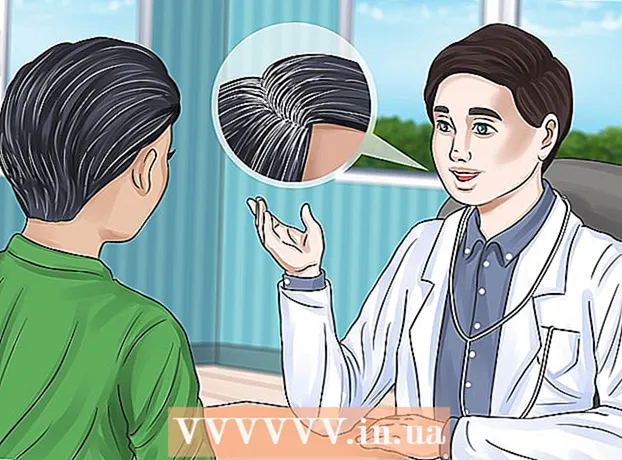Автор:
Bobbie Johnson
Дата На Създаване:
3 Април 2021
Дата На Актуализиране:
1 Юли 2024

Съдържание
От музикални композиции и семейни снимки до важни документи и системни файлове, сривът на твърдия диск може да бъде материален и емоционален кошмар. Можете обаче лесно да създадете точно копие (архивиране) на вашия твърд диск, за да защитите информацията от компютърни вируси или хардуерни повреди.
Стъпки
 1 Определете местоположението на архива: на същия твърд диск или на друг (външен) твърд диск.
1 Определете местоположението на архива: на същия твърд диск или на друг (външен) твърд диск.  2 Изтеглете или закупете необходимия софтуер. Има много евтини програми, които осигуряват надеждно архивиране и възстановяване след бедствие за вашата система, приложения, настройки и лични файлове.
2 Изтеглете или закупете необходимия софтуер. Има много евтини програми, които осигуряват надеждно архивиране и възстановяване след бедствие за вашата система, приложения, настройки и лични файлове.  3 Ако искате да съхранявате резервно копие на вашия твърд диск, трябва да го разделите. Щракнете с десния бутон върху иконата Компютър (на работния плот) и изберете Управление.
3 Ако искате да съхранявате резервно копие на вашия твърд диск, трябва да го разделите. Щракнете с десния бутон върху иконата Компютър (на работния плот) и изберете Управление.  4 В левия прозорец щракнете върху Управление на дискове. Показват се всички дискове. За да създадете дялове, щракнете върху съответното устройство и следвайте инструкциите на екрана.
4 В левия прозорец щракнете върху Управление на дискове. Показват се всички дискове. За да създадете дялове, щракнете върху съответното устройство и следвайте инструкциите на екрана.  5 След като създадете дял, го форматирайте (когато разделяте диск с помощта на помощната програма за управление на дискове, можете да форматирате създадения дял автоматично или не).
5 След като създадете дял, го форматирайте (когато разделяте диск с помощта на помощната програма за управление на дискове, можете да форматирате създадения дял автоматично или не). 6 Стартирайте софтуера за архивиране. Такива програми осигуряват удобен за потребителя интерфейс, който ви води през целия процес.
6 Стартирайте софтуера за архивиране. Такива програми осигуряват удобен за потребителя интерфейс, който ви води през целия процес.  7 Изберете диска, който искате да копирате. В повечето случаи това е устройство C:
7 Изберете диска, който искате да копирате. В повечето случаи това е устройство C:  8 Изберете устройството, където ще се съхранява резервното копие. Посочете или дяла, който сте създали на вашия твърд диск, или външно устройство.
8 Изберете устройството, където ще се съхранява резервното копие. Посочете или дяла, който сте създали на вашия твърд диск, или външно устройство.  9 Щракнете върху бутона "Старт", за да стартирате процеса на архивиране. В зависимост от размера на вашите данни и скоростта, с която се записват на вашия твърд диск, този процес може да отнеме от няколко минути до няколко часа.
9 Щракнете върху бутона "Старт", за да стартирате процеса на архивиране. В зависимост от размера на вашите данни и скоростта, с която се записват на вашия твърд диск, този процес може да отнеме от няколко минути до няколко часа.  10 Тествайте целостта на архива. Ако сте направили точно копие на целия диск, премахнете стария диск, за да проверите неговата цялост. Вашият компютър трябва да стартира успешно от новия диск.
10 Тествайте целостта на архива. Ако сте направили точно копие на целия диск, премахнете стария диск, за да проверите неговата цялост. Вашият компютър трябва да стартира успешно от новия диск.
Съвети
- Изберете програма за архивиране, която поддържа постепенно архивиране. Това ще ви позволи да възстановите системата, файловете и папките във всеки момент от времето.
- Има някои добър софтуер за архивиране на дискове като Acronis, Paragon и Norton. Прочетете ревютата на тези програми онлайн и изберете тази, която най -добре отговаря на вашите нужди.
- Някои компании предлагат да съхраняват резервни копия на защитени FTP сървъри.Ако имате много важни файлове или обмисляте възможността за кражба или загуба на вашия архивен диск, помислете за отдалечен сървър, когато купувате софтуер за архивиране.
- Когато възстановявате точно копие на диск, трябва да изберете диск със същия или по -голям капацитет като вашия твърд диск. Ако вашите файлове заемат много място, по -добре е да използвате външен твърд диск (USB или Firewire), за да съхранявате копие, а не отделен дял на вашия твърд диск.
Предупреждения
- Точното копие не включва данни, записани на твърдия ви диск след създаването му. Много програми за архивиране включват функция, която автоматично архивира нови данни седмично или месечно. Не забравяйте да вземете предвид тази функция, когато избирате програма.
Какво ти е необходимо
- Празен дял на вашия твърд диск или външен твърд диск
- Софтуер за архивиране